• Filed to: Androidデバイス • Proven solutions
Androidスマホ・タブレットは個人情報の宝庫です
Androidスマホには、持ち主も含めて多くの人の電話番号やメールアドレス、住所などの個人情報が保存されています。インターネットで会員向けのサイトにアクセスする時に入力するログインIDやパスワード・オンライショッピングを利用した際のクレジットカード番号なども端末に保存されている場合があります。Androidスマホ・タブレットは個人情報の宝庫です。
端末を買い替えたり、誰か他の人に譲る場合にはデータを消去する必要があります。Android端末には、工場出荷時の状態に戻すための「初期化機能」が付いています。初期化機能を利用すれば表面上は自分で作成したファイルや登録されている個人情報を読み取ることができなくなりますが、データが完全に消去されている訳ではありません。
初期化機能は新たにファイルを上書き保存ができる状態にしているに過ぎません。初期化しても特殊なソフトを使えば以前のファイルを復元することができ、個人情報が盗まれる危険があります。
削除したデータを復元しても読めなくするためのテクニックとして、端末内のデータを暗号化させる方法があります。ただし暗号化作業には1時間程度の時間がかかりますし、暗号化させてしまうとパソコンに接続して端末とファイルをやり取りすることができなくなってしまいます。
iSkysoft Toolbox–Androidデータ完全消去の紹介と特徴
「iSkysoft Toolbox–Androidデータ完全消去」というソフトウェアを利用すれば、Android端末に残っているデータを完全に消去して、個人情報が含まれるファイルを復元できなくすることが可能です。
iSkysoft Toolbox–Androidデータ完全消去はWindowsパソコンにインストールして、Android携帯端末のメンテナンスを行うためのツールです。スマホやタブレットの小さなディスプレイではなく、パソコンで簡単に操作することができます。
Androidのスマホやタブレット端末を誰かに譲ったり廃棄する際に、iSkysoft Toolbox–Androidデータ完全消去でデータを完全に消去しておけば安心です。
Androidスマホ・タブレットのファイルを完全消去する手順
① Android端末をPCに接続し、ソフトを起動します。
iSkysoft Toolbox–Androidデータ完全消去をパソコンにインストールして起動するとメイン画面が表示されます。「データ復元」「Root化」などの項目がありますが、右上にある「データ完全消去」をクリックします。

② 全てのデータを消去します。
端末に「設定」または「USBでパソコンに接続」画面が表示されるので、「USBデバッグ」をONにしておきます。接続が成功すると、パソコンのウインドウに「全てのデータを消去」の確認画面が表示されます。「全てのデータを消去」をクリックすると、Android端末内に残されているデータが完全に削除されます。
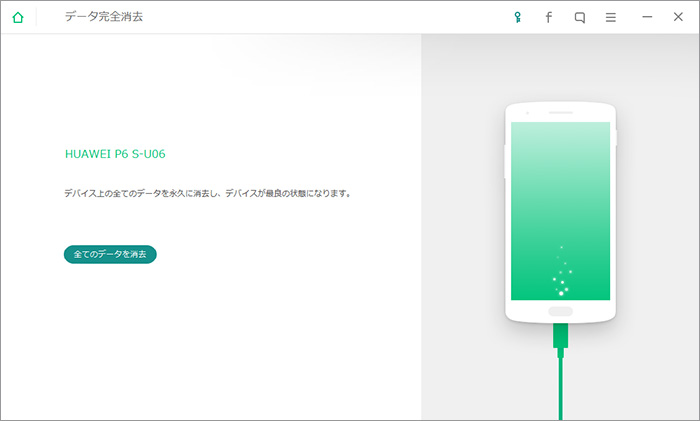
③「消去」と入力する必要があります。 次に、 「今すぐ消去」ボタンをクリックしてください。
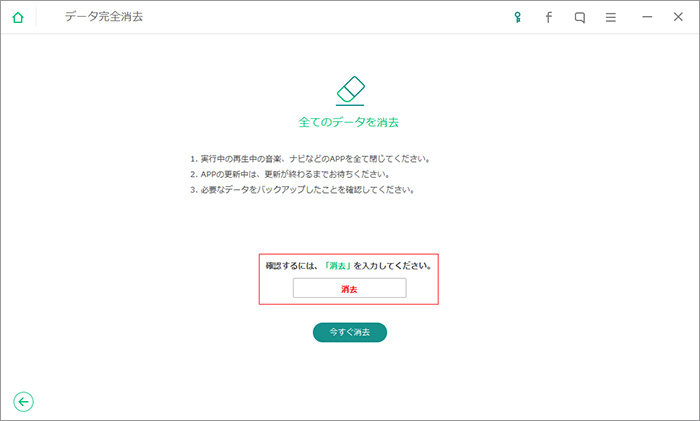
④ 消去が完了すると、データが工場出荷時の状態に初期化するメッセージが表示されます。
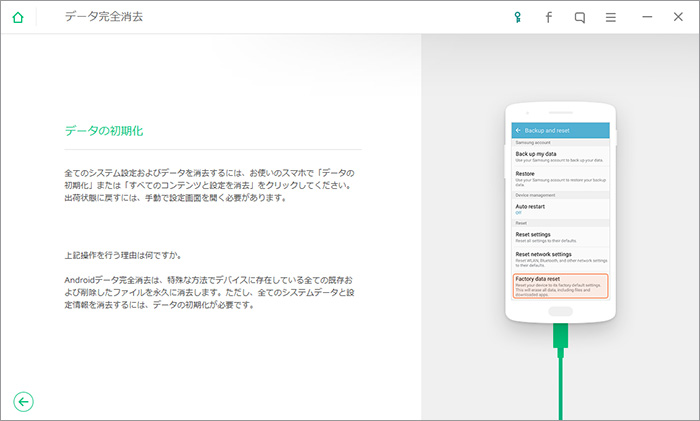
Android端末の中には持ち主に関する情報が詰まっています。端末を譲渡・廃棄する際に初期化してもネットバンキングサービスやインターネットショッピングを利用した際の情報が残っていると、非常に危険です。「iSkysoft Toolbox–Androidデータ完全消去」はAndroid端末から簡単に利用者の情報を完全に消去することができます。









渡辺純子
編集
0 Comment(s)